トランプコイン(TRUMP)の買い方を解説【画像付き】
トランプコインの買い方を解説しました。
画像付きで解説します。手順通りに進めていけばトランプコインを問題なく購入できるでしょう。
※2025年6月16日に購入手順を更新済み
トランプコイン(TRUMP)の購入方法は4つ
トランプコインを購入する方法は4つです。
- 国内取引所のBITPOINTで購入する
- 海外の仮想通貨取引所(BybitやMEXCなど)で購入する
- 分散型取引所(RaydhiumやMeteoraなど)で購入する
- Moonshotというアプリ経由で購入する
トランプコインはこれまで日本国内での取り扱いがありませんでした。
しかし2025年6月13日にBITPOINTが取り扱いを開始したことで、日本国内でもトランプコインを購入できるようになりました。
各購入方法のメリット・デメリットは以下の通り。
| 項目 | 国内取引所 | 海外取引所 | 分散型取引所 | Moonshot |
|---|---|---|---|---|
| 購入の難易度 | 非常にかんたん | かんたん | やや難しい | 難しい |
| 手数料 | 高 | 並 | 安い~高い | 安い~高い |
| 流動性 | 中くらい | 高い | 中くらい | 中くらい |
| リスク | 低い | 低い | 高い | 高い |
| 対象者 | 初心者 | 初心者~ | 中級者~ | 上級者~ |
| サイト | BITPOINT | BybitやBitget、MEXCなど | RaydhiumやMeteoraなど | Moonshot(アプリ) |
はじめてトランプコインを買うなら、国内取引所で購入するのがおすすめです。
国内の安全な取引環境の中でトレードができるため、安心してトランプコインを購入できるでしょう。その一方で取引手数料(スプレッド)は大きい点には注意が必要です。
もし手数料を抑えたかったり、高い流動性の中で取引をしたかったら海外仮想通貨取引所や分散型取引所を検討してみましょう。
どの手段でも購入できるトランプコインは一緒です。
自分に合ったやり方を選択してみてください。
国内仮想通貨取引所でトランプコインを購入する
トランプコインは国内ではBITPOINTという取引所でのみ取り扱いがあります。
そこでBITPOINTでの購入手順を紹介します。まずは口座開設を行なっていきましょう。
手順については下記をタップ。
BITPOINTの口座開設手順(要タップ)
はじめに、ビットポイントの口座開設手順の全体像を説明します。
- 口座開設に必要なものを準備
- ビットポイントにアクセス
- メールアドレス・電話番号の登録
- ログインパスワードの設定
- 利用規約の同意
- 必要事項の入力
- 本人確認手続き
- 「口座開設完了」のメールが届けば完了
ビットポイントの口座開設は、画面に従って手順を踏んでいくだけ。
申し込み後、最短当日から取引開始できます。

口座開設に際して料金はかからないので、さくっと口座開設申請を出しておきましょう。
①ビットポイント(BITPOINT)の口座開設に必要なものを準備
ビットポイントの口座開設に必要なものは2点。
メールアドレス
無料のフリーメールのアドレスで問題ありません。GmailやYahoo!のメールアドレスで申請できます。
取引所から重要なメールが届くことがあるため、普段からよく確認しているメールアドレスがおすすめです。
本人確認書類
下記いずれかの本人確認書類1点が必要です。
- 運転免許証
- マイナンバーカード
- 在留カード
マイナンバーを登録する必要があるので、もしマイナンバーカードを持っていない人はこの機会に取得しておくのをおすすめします。
ちなみに海外の仮想通貨取引所だと、本人確認書類でマイナンバーカードが採用されることが多いです。
②ビットポイント(BITPOINT)にアクセス
ビットポイントにアクセスして、「かんたん口座登録」ボタンをタップ。
(※キャンペーン時期によって、画像が異なる可能性があります。適宜読み替えてお試しください)

メールアドレス・電話番号の登録
メールアドレスと電話番号を入力します。「確認画面→次へ」とボタンをタップ。

入力を完了させると、メールアドレスに「ビットポイント総合口座開設につきまして」というメールが届きます。
電話番号の方には、SMSで認証コードが届きます。
④ログインパスワードの設定
ビットポイントから登録しているアドレスに届いたメールを確認し、記載されているURLをタップします。
すると、ビットポイントのログインパスワードを登録する画面が開きます。

それぞれの項目に入力を行なっていきます。
- SMS認証コード:SMSメールで届いている6桁の認証番号
- ログインパスワード:ビットポイントにログインする際のパスワードを設定
- ログインパスワード(確認):ログインパスワードをもう一度入力
「設定する」ボタンをタップしてログインパスワードの設定は完了です。
⑤利用規約の同意
ここまでの手順で仮登録が完了しました。ここからは仮想通貨取引を行うために必要な作業を行っていきます。
まずは「利用規約の確認」からです。
メールアドレス(ログインID)とパスワードを入力して、ビットポイントにログインしましょう。先ほどの続きから行っている方は、「ホーム画面→OK」とタップしていくことで本登録画面までいけます。

ビットポイント総合口座開設にあたって、約款や取引書面をチェック。
すべての項目に同意したら、次の画面に進みます。
⑥必要事項の入力
続いて、必要事項の入力を行います。
入力した情報が合っていることを確認したら、「本人確認書類提出へ」進みます。

⑦本人確認手続き
最後に、本人確認書類を利用して「本人確認」を行ないます。スマホと本人確認書類があれば、速攻で終わるので頑張っていきましょう。
本人確認書類を提出するにあたって、同意事項があるので確認をしたら次へ進みます。

本人確認には、運転免許証・もしくはマイナンバーカードを使用します。
どちらの書類で本人確認をするか選択したら、スマホのカメラを用いて本人確認を行なっていきましょう。

本人確認は、画面に出てくる指示に従って行えばOK。早ければ1~2分で完了します。
これでビットポイントの口座申し込み申請ができました!あとはビットポイント側の審査を待つだけです。
⑧「総合口座開設完了のお知らせ」メールが届けば完了
登録メールアドレスに「ビットポイント総合口座開設完了のお知らせ」というメールが届いたら、審査に合格したという証拠です。
ビットポイントの口座開設が完了しています。

登録審査にかかる時間ですが、以前試したときはなんと「7分」で審査が完了しました。
「最短当日から取引できる」という触れ込み通り、ビットポイントはすぐにでも仮想通貨取引を始めることができます。
BITPOINTの口座開設ができたら日本円の入金を完了させます。
BITPOINTのアプリにログイン後、トランプコインをタップ。そのまま「買う」をタップします。

あとは購入したい分の日本円を入力して取引を完了させるだけ。
BITPOINTでの購入はとても簡単です。「トランプコインを保有してみたい」という方はBITPOINTからチャレンジしてみてください。
\最大4,000円相当の暗号資産が貰える/
海外仮想通貨取引所でトランプコインを購入する
トランプコイン(TRUMP)を海外取引所で購入するには5つの手順を踏みます。
- 国内取引所を開設する
- 海外取引所を開設する
- 国内取引所で暗号資産を購入する
- 国内取引所から海外取引所に送金する
- 海外取引所でTRUMPを購入する
国内取引所を開設する
まずは国内取引所を開設します。
トランプコインを買うには暗号資産を手元に用意する必要があるのですが、暗号資産は国内取引所でしか用意できないためです。
国内取引所は「SBI VCトレード」か「BITPOINT」がおすすめです。どちらも海外取引所に暗号資産を送金する際の手数料が無料なのでお得に利用できます。
SBI VCトレードの口座開設手順は下記をタップ↓↓
SBI VCトレードの口座開設手順(要タップ)
SBI VCトレードの口座開設は4STEPで進みます。
- 仮登録
- 口座開設申し込み
- 審査
- 口座開設の審査完了
仮登録
まずはSBI VCトレードに仮登録を行います。
公式サイトにアクセスしてメールアドレスを入力。

メールアドレス宛に口座開設用のURLが届きます。
URLをクリックしましょう。
口座開設申し込み
口座開設に必要な情報を入力します。
最初はパスワードの設定からです。

任意のパスワードを設定します。
利用規約や個人情報の取扱いに関する内容を確認して、同意できたら「同意します」にチェック。
「登録」をタップします。
紹介コードの入力画面が出ます。

紹介コードを持っている人は、このタイミングで入力してください。
注意点として、紹介コードの特典と新規口座開設キャンペーンは同時利用はできません。
どちらも貰える金額は同じ1,000円なので、新規口座開設キャンペーンが行われているうちは無理して紹介コードを入力しなくても大丈夫です。
続いて電話番号の認証です。

電話番号を入力して「登録」をタップ。その後すぐ電話番号宛にSMSで認証コードが届きます。
認証コードを入力して「認証する」をタップ。
認証が終わると、基本情報の入力画面に移ります。

画面の項目に従って入力を進めます。
入力を終えたら「次の画面へ」をタップ。

個人情報の入力を進めます。
引っかかりそうなポイントを解説しておきます。
入力を終えたら「次の画面へ」をタップします。
銀行口座情報の入力画面に移ります。

銀行口座はSBI VCトレードで口座開設する名義と一緒のものを登録しましょう。
登録名義と口座名が一致していないと出金ができなくなってしまいます。
入力を終えたら「次へ」をタップ。
これまで入力した情報の確認画面が開きます。

正しく情報を入力できていることを確認したら「登録する」をタップ。
これで個人情報の入力は完了です。
最後に本人確認(KYC)の手続きを進めていきます。
「本人確認書類」のボタンをタップします。

本人確認書類には「運転免許証」か「マイナンバーカード」を利用できます。
どちらでも好きな方でOKです。
あとは画面の指示に従って本人確認書類の撮影をスマホで行なってください。
審査
本人確認書類を提出したら審査に入ります。
SBI VCトレードの審査は当日~1週間程度かかります。口座開設が集中した場合はさらにかかる場合もあるため、早めの申し込みがおすすめです。
審査完了
審査が無事に完了すると、登録したメールアドレス宛に「【SBI VCトレード】サービス利用開始のお知らせ」というメールが届きます。
このメールが届いたら口座開設は完了です。
もし登録情報に不備がある場合は「【SBI VCトレード】申込内容をご確認ください(審査保留中)」というメールが届きます。
入力した情報や提出した本人確認書類が誤っていないかを確認して、再度申請を出しましょう。
口座開設には時間がかかるため、いくつかの口座開設を同時に進めておいて、早めに利用できるようになった取引所で準備を始めるのがよいでしょう。
海外取引所を開設する
続いて、海外取引所を開設しておきます。
おすすめの海外取引所はBybitです。
Bybitはトランプコインの取引高が多く、サイトも日本語対応しているため日本人でも利用しやすいです。
BYBITの口座開設手順
Bybitの口座開設は5ステップで完了します。
- Bybitの公式サイトにアクセス
- メールアドレスとパスワードを入力
- 二段階認証を設定する
- 本人確認をする
- Bybitの口座開設が完了
当サイトからBybitに登録すると「最大30,000USDTボーナス」が貰えるチャンスが得られます。
キャンペーン内容についても後ほど説明しますね。
Bybitのアカウント作成する
Bybitの登録画面にアクセスします。
登録画面でメールアドレスとパスワードを入力。紹介コード欄には「65334」が入力されていることを確認してください。

当サイトの紹介コードを入力しておくと、あとで最大30,000USDTの口座開設ボーナスがもらえるチャンスがあります(ボーナスの受け取り方は後述)。
その後「入会特典をゲット」をタップ。
スライドパズルの画面で認証をしましょう。
その後にメール認証を行う画面に移ります。登録したメールアドレスにセキュリティコードが届いているはずなので、その数値を入力します。

メール認証を行なったらBybitへの登録は完了です。
Bybitのアプリを使いたい方は「Bybitのアプリダウンロードのやり方」を参照してください。
一応Bybitの画面内にもアプリのダウンロード方法の案内はあるのですが、実はそのやり方だとダウンロードが上手くできません。
アプリを使えたほうが便利なので、このタイミングで出来ればダウンロードをしておいてください。
二段階認証を設定する
続いて、二段階認証設定を行います。
二段階認証はアカウントのセキュリティを高めるために必要な設定です。
ID・パスワードのほかに”セキュリティコード”を使ってWebサービスにログインできるようにします。

ログインの手間は増えますが、ハッキングリスクを抑えられるため設定しておくのがおすすめです。
Bybitでは「Google Authenticator」というアプリを使用して二段階認証を行います。
Google Authenticator(iphone/Android)
二段階認証の設定
Bybitのスマホアプリで二段階認証の設定を行います。(PCでの設定方法はコチラ)
Bybitアプリにログインしたら「セキュリティ→Google認証」をタップ。

「Google二段階認証を設定して下さい」という画面に遷移します。
登録したメールアドレスに届いている6桁の認証コードを入力しましょう。Google認証の手続き画面が出るので「つぎへ」をタップ。

二段階認証の設定に必要なコードが表示されます。「キーをコピー」をタップして、コードをコピーしておきます。
ここで「Google Authenticator」のアプリを起動してください。

GoogleAuthenticaterの画面右下にある「+ボタン」をタップ。
セットアップキーを入力を選択したら、コードの入力欄が出てきます。

アカウント情報は次のように入力してください。
- アカウント名:BYBIT
- 鍵:先ほどコピーした「セットアップキー」を入力
- 鍵の種類:時間ベース
「追加」を押すとBybit用の認証コードが生成されます。
Bybitのアプリに戻り認証コードを入力しましょう。

認証コードを入力したら、自動的に画面が切り替わります。「Google認証」の項目がオレンジ色になっていれば、二段階認証の設定は完了です。
以降はBybitログイン時にGoogleAuthnticatorの認証コードを求められるので、認証コードを入力してログインを行うようにします。
【PC】二段階認証の設定方法▼
二段階認証(パソコン版)
PCを使って二段階認証を行う方法を見ていきます。
「Bybitにログイン→アカウント&セキュリティ設定」をクリック。

アカウントのセキュリティ設定画面が開きます。
ページ中段あたりにある「Google認証→設定」をクリック。

二段階認証を設定するための認証コードが、メールアドレスもしくは電話番号に届きます。
認証コードを入力して確定をクリック。

QRコードが表示される画面に遷移します。
画面のQRコードを「Google Authenticator」で読み込むと、Bybitの二段階認証コードが設定されます。
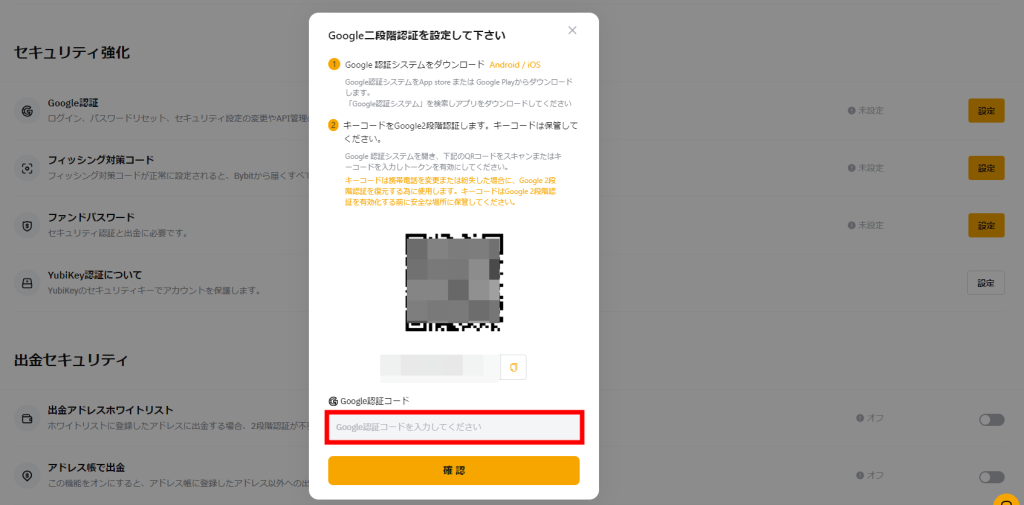
BybitのGoogle認証コードの欄に、「アプリで表示された認証コードを入力→確認」をクリック。
これで二段階認証の設定は完了です。
本人確認(KYC)をする
Bybitのサービスを利用するには本人確認が必要です。
本人確認とは自分の氏名や住所などが記載された免許証や保険証などをデータで提出する行為のことです。マネーロンダリングやテロ組織への資金供給を防ぐために必要な手続きとなっています。

Bybitの本人確認にはレベル1・レベル2があります。
レベル1の本人確認が完了していればBybitのサービスは全て利用できます。
| 出金額 | 入金 | 購入 | 取引 | その他 | |
| 本人確認 なし | ・1日の上限額 <=20,000 USDT ・月間上限額<=100,000 USDT | ❌ | ❌ | ❌ | ❌ |
| 本人確認 レベル1 | ・1日の上限額 <=1,000,000 USDT ・月間上限額 制限なし | ⭕ | ⭕ | ⭕ | ⭕ |
| 本人確認 レベル2 | ・1日の上限額 <=2,000,000 USDT ・月間上限額 制限なし | ⭕ | ⭕ | ⭕ | ⭕ |
| 本人確認 (法人) | ・1日の上限額 <=100 BTC ・月間上限額 制限なし | ⭕ | ⭕ | ⭕ | ⭕ |
本人確認レベル2まで完了させると一日に出金できる上限額が増えますが、多くの人はレベル1の本人確認までで十分でしょう。
もし多額の資金を一日で出金する予定の方はレベル2まで本人確認を完了させます。
Bybitの本人確認(アプリ版)
Bybitのアプリで本人確認を行います。
Bybitでは本人確認を完了するとUSDTが貰える抽選会に参加できます。特典センターという画面から本人確認を行うことで参加できるため、特典センター画面にまずは行きましょう。
「特典センター→取り組む→本人確認を行う」。

もし本人確認のタスクがない場合は「ホーム画面→本人確認を行う」から申請できます。
「本人確認を行う」をタップすると、本人確認書類に何を使用するか選択する画面に移動します。運転免許証やマイナンバーカードなどが使えます。

Bybitはアメリカ合衆国に居住している人は利用できません。日本在住であれば「その他」を選択します。
「同意して実行」をタップすると次の手順に移ります。

本人確認書類を撮影した後、自分の顔を撮ります。
それぞれの対応ができたら申請は完了です。

私は10分程度で本人確認審査は完了しました。
しかし口コミを見ると1時間かかった人もいるようです。審査は人によるため気長に待ちましょう。
審査が完了したらBybitから「本人確認が承認された」というメールが届きます。
これで本人確認審査は完了です。
この手続きまで終えれば、Bybitのサービスを全て利用できるようになります。
本人確認のキャンペーンに参加していた人は特典センターから抽選会に参加することを忘れずに。

【PC】Bybitの本人確認▼
Bybitの本人確認(パソコン版)
まずはBybit(バイビット)にログインします。
メニューボタンから「アカウント&セキュリティ設定」をクリックします。
そこから「本人確認(KYC)を行う」をクリックしてください。

本人確認には、以下の身分証明書のいずれかが必要です。
- IDカード
- パスポート
- 運転免許証
- 在留許可証
住んでいる国と使用したい身分証明書を選択して、「次へ」をクリックします。

出典:Bybit公式HP
画面の指示に従って本人確認書類の表と裏を撮影し、画像をアップロードします。
本人確認書類の画像がアップロードできたら、次に顔写真の撮影に移るので、画面の指示に従ってください。

顔の写真撮影まで完了したら、審査を待ちます。
画面に「正常に完了しました」と表示されたら、本人確認は完了です。
もちろんBybit以外の海外取引所でもトランプコインの取り扱いはあります。
BitgetやMEXCは日本人の利用者も多くおすすめできる取引所です。
なお海外取引所のBinanceは日本居住者の登録を制限しており、残念ながら利用できません。日本居住者が利用できるBinanceJapanにはトランプコインは売買できないため要注意です。
国内取引所で暗号資産を購入する
国内取引所で暗号資産を購入します。
ここで購入した暗号資産を海外取引所に送金することになります。
購入する暗号資産は「XRP」もしくは「POL」がおすすめです。
XRPもPOLも送金スピードが速く、海外取引所にすぐに着金してくれます(※2025年のXRPは価格変動が大きいため、送金前後で価格が変わってしまうかもしれない点に注意しておきましょう)。
トランプコインを購入したい分だけの暗号資産を準備しておきましょう。
国内取引所から海外取引所に送金する
国内取引所で準備した暗号資産を海外取引所に送金します。
SBI VCトレードでの出金手順
海外取引所に仮想通貨を出金する
SBI VCトレードから海外取引所に仮想通貨を出金(送金)する手順は以下の通り。
- 海外取引所で仮想通貨の送金先アドレスを調べる
- SBI VCトレードで送金したい仮想通貨を選択する
- 送金したい仮想通貨の数量を入力する
- SMS通知で届く2要素認証コードを入力する
- メールアドレスに届く「出庫予約確認メール」のURLをタップする
- SBI VCトレードから仮想通貨の出金が完了
海外取引所であっても出金の流れは国内取引所と一緒です。
海外取引所で仮想通貨の送金先アドレスを調べる
海外取引所にログインして仮想通貨の出金先アドレスを調べます。
今回は”Bybit”という海外取引所で確認しますが、ほかの海外取引所でも手順は一緒です。
Bybitにログインしたら「資産→入金」とタップ。

入金画面には、Bybitで取り扱っている様々な銘柄が表示されます。
送金したい銘柄を選び「入金」をタップすると、入金アドレスが表示されます。

この入金アドレスは、送金する際に宛先として入力するので確認方法を覚えておきましょう。
ETH(イーサリアム)を出金する場合、SBI VCトレードではERC20というネットワークを取り扱っているのでそれを選択します。
- 仮想通貨(暗号資産)ごとの送金方法を確認!
仮想通貨の送金は「ウォレットアドレス」のみで基本的に行なえますが、通貨によっては別の情報を入力することが求められるものもあります。
例えばXRP(リップル)は、ウォレットアドレスの他に「入金タグ/メモ」が必要です。
送金する際には、自分が送金する仮想通貨のやり方を確認しておくようにしましょう。※大抵の場合、入金画面・出金画面に注意点として記載されます
SBI VCトレードで送金したい仮想通貨を選択する
SBI VCトレードにログインしたら「入出金」をタップします。
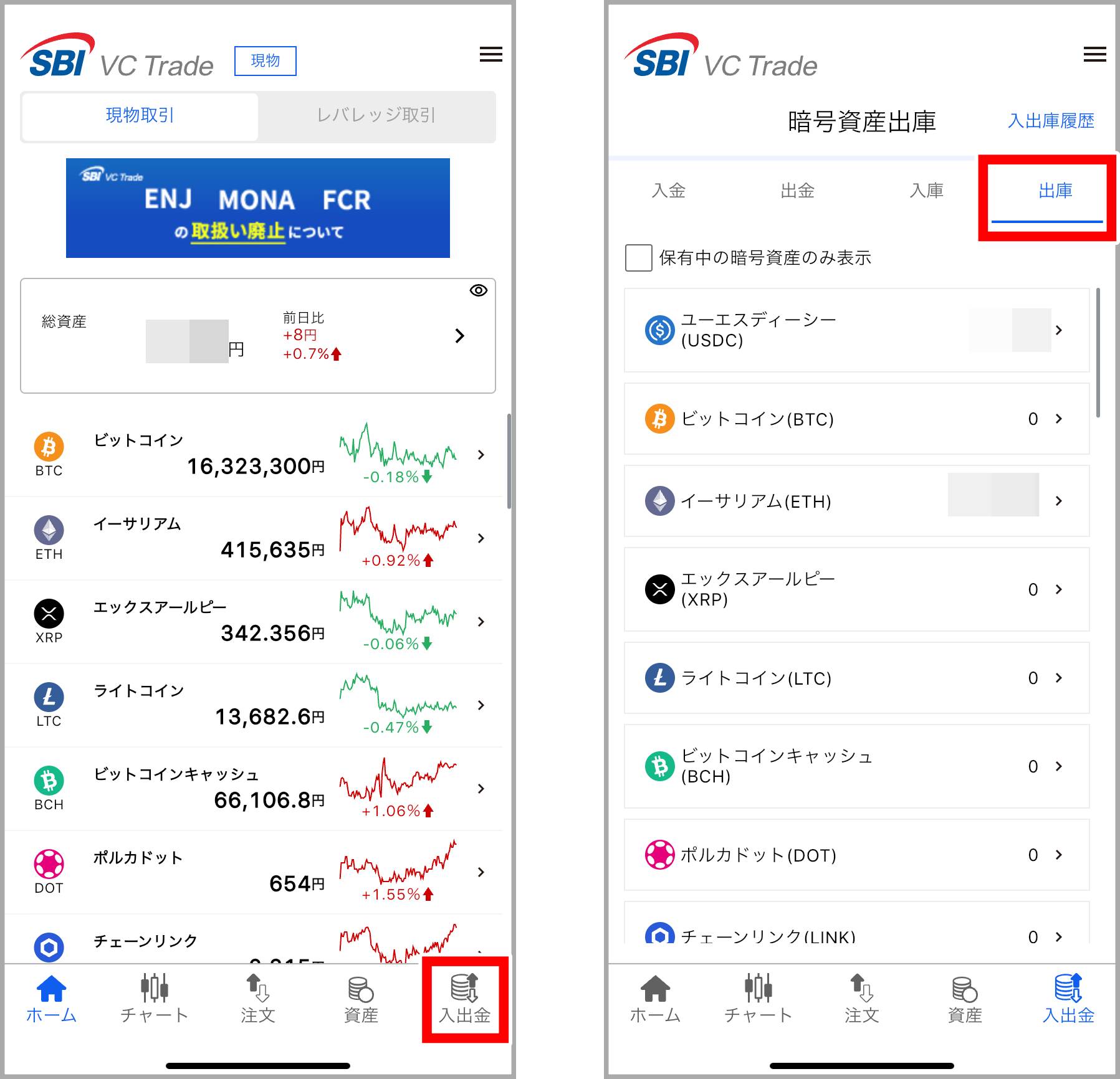
「出庫」というタブを選択して出金したい暗号資産を選択します。
SBI VCトレードから出金する際に、初回のみ「宛先の登録」という作業が発生します。
出金先の情報を登録しておきましょう。

- 宛先ラベル:送金先の名前を入力(自分が分かればOK)
- ウォレットアドレスを入力:先ほど確認した仮想通貨の入金先アドレスを入力
- 受取人:「ご本人様」を選択
- 受取人氏名(アルファベット):氏名をアルファベットで入力
- 受取先:「その他」を選択
- 受取先名称(漢字):海外取引所の名称を入力(アルファベット入力でOK)
- 受取先名称(アルファベット):海外取引所の名称を入力(アルファベット入力でOK)
- 受取先交換業者の所在国:海外取引所の所在国を入力
- 移転の目的:出金する目的を選択
| 出金できる主な仮想通貨取引所 | ・Bybit(所在地:セーシェル) ・Bitget(所在地:セーシェル) ・MEXC(所在地:セーシェル) ・KuCoin(所在地:セーシェル) ・LBANK(所在地:セーシェル) |
| 出金できない主な仮想通貨取引所 | ・OKX ・Coinbase ・Kraken ・Gate.io |
入力を終えたら「登録する」をタップします。
登録している電話番号宛に認証コードが届くので、その数字を入力します。
入力を終えたら宛先アドレスの登録は完了です。SBI VCトレードに出金先のアドレスが保存されるので、以後は登録したアドレスを選択しましょう。
送金したい仮想通貨の数量を入力する
SBI VCトレードの出金画面に入ったら、送金したい仮想通貨の数量を入力します。

仮想通貨の出金に際して、3つのチェックボックスがあります。
- 商品・サービスの購入、本人のウォレットや投資目的の出庫であり、関係法令に反する出庫ではありません。
- 対象暗号資産、数量、手数料、出庫アドレス等に誤りがないか十分に確認しました。
- 受取人は規制対象者に該当しません。(受取人の実質的支配者は規制対象者に該当しません)
内容を確認してチェックを付けていきましょう。
「暗号資産を送る」をタップすると次の手順に進みます。
SMS通知で届く2要素認証コードを入力する
SBI VCトレードで登録した電話番号宛にSMSで通知が届きます。
そのメッセージ内に記載された認証コードを入力しましょう。

メールアドレスに届く「出庫予約確認メール」のURLをタップする
最後に、登録したメールアドレス宛にSBI VCトレードからメッセージが届きます。
メッセージに記載されたURLをタップすると出金申請完了です。
あとはSBI VCトレードが出金するのを待ちます。
平日午前10時までにした仮想通貨の出金依頼は、原則として翌銀行営業日までに出庫できるようになっています(参考:SBI VCトレード)。
暗号資産を送金する際は、送金先のアドレスを間違えないように十分に注意して行いましょう。初めて送金する時は最小限の金額だけにしておいて、無事に着金することを確認します。
送金の流れを把握した後に、本送金を行うようにすると比較的安全に送金作業を行えます。
海外取引所でトランプコイン(TRUMP)を購入する
海外取引所でトランプコインを購入するために、まずは送金した暗号資産をUSDTという暗号資産と交換します。TRUMPの取引ペアはUSDTという暗号資産なので、手元にUSDTを準備する必要があります。
なんでこんな面倒な手順を踏んでいるかというと、国内取引所ではUSDTを取り扱っているところがないからなんですよね…。なので、少し手間ですが送金した暗号資産をUSDTと交換しましょう。
ここではBybitで購入する手順を解説します。
「取引」→「現物」→「XRP/USDT」と選択。

売りたい数量を入力して「売り」をタップ。発注が行われて、取引が成立すればUSDTを手に入れられます。
この時もし「利用可能な暗号資産」が表示されていなかったら、横にある「+」をタップして残高の振替を行なってください。取引する際は、統合取引アカウントに暗号資産が入っている必要があります。
続けて、「TRUMP」と検索して現物取引を選択。あとは同じ要領で、購入したいTRUMPの数量を入力して「買い」をタップします。これで現物のTRUMPを購入できました。

TRUMPを売りたい場合は、注文画面で「売り」を選択して、売りたい数量を入力します。「売り」をタップすれば注文が出されて、取引が成立すればTRUMPを売れます。
中級者向け|分散型取引所(DEX)での買い方
分散型取引所でトランプコインを購入するのは5STEPで行います。
- 国内取引所を開設する
- WEBウォレットを作成する
- 国内取引所からWEBウォレットにSOLを送金する
- WEBウォレットを分散型取引所に接続する
- 分散型取引所でTRUMPを購入する
分散型取引所は管理者がおらず、ブロックチェーンの技術を活かしてユーザー同士で取引を行えるようにしているサービスです。
OFFICIAL TRUMPは最初に分散型取引所に上場しています。
国内取引所を開設する
トランプコインはSOLANAというブロックチェーン上に存在しているため、SOLという暗号資産を用意する必要があります。
なので国内取引所はSOLという暗号資産を取り扱っていて、SOLの出金に対応しているところであればどこでも大丈夫です。
おすすめは「SBI VCトレード」か「BITPOINT」ですが、ほかにも選択肢はあります。
次のリストに記載があるところであればどこを選んでも構いません。
| SOLの入金 | SOLの出金 | 暗号資産の出金手数料 | |
|---|---|---|---|
| SBI VCトレード | ⭕️ | ⭕️ | 無料 |
| BITPOINT | ⭕️ | ⭕️ | 無料 |
| GMOコイン | ⭕️ | ⭕️ | 無料 |
| bitbank | ⭕️ | ⭕️ | 0.009 |
| bitTrade | ⭕️ | ⭕️ | 0.01 |
| OKJ | ⭕️ | ⭕️ | 0.01~0.05 |
口座開設には時間がかかることもあるので、できればいくつかの口座開設を同時に進めておいて、早めに利用できるようになった取引所で始めるのがよいでしょう。
WEBウォレットを作成する
次にWEBウォレットというものを作成します。WEBウォレットは簡単にいうと、WEB上で使用できるお財布のようなものです。分散型取引所を利用する際には、WEBウォレットをサイトに接続して、WEBウォレット内にある暗号資産で取引をするというやり方をします。
TRUMPはSolana(SOL)というブロックチェーン上に存在する暗号資産です。そのため、Solanaブロックチェーンに対応しているWEBウォレットを作成する必要があります。
おすすめは「Phantom」というWEBウォレットです。Solanaブロックチェーンにの中でも利用ユーザーが多く、画面もわかりやすく使いやすいです。あえてほかのWEBウォレットを使う必要も無いため、ここではPhantomウォレットで説明を行います。
Phantomウォレットの作り方は別記事で詳しく解説しました。
国内取引所からWEBウォレットにSOLを送金する
国内取引所で日本円を入金して、SOLという暗号資産を購入してください。
SOLはTRUMPの取引ペアなので、SOLを手元に用意する必要があります。また分散型取引所を利用する際には「ガス代」と呼ばれる手数料が発生するのですが、そのガス代を支払うためにもSOLが必要になります。
国内取引所準備したSOLを、自分のPhantomウォレットに送金します。
▼Phantomウォレットのアドレス確認方法
SOLの送金先アドレスは次の手順で確認します。
Phantomウォレットの拡張機能を押してログイン。「受信を選択→Solana欄からコピー」でSOLの受信アドレスを入手できます。
ほかのブロックチェーンを選択しないように注意してください。

WEBウォレットを分散型取引所に接続する
OFFICIAL TRUMPを取り扱っている分散型取引所は「Raydhium」や「Meteora」「Orca」などがあります。
どの分散型取引所でも購入する手順は変わりません。WEBウォレットを接続して売買注文を出すだけです。
Raydhiumを例に説明しましょう。
【PCでの接続手順】
Raydhiumにアクセスしたら画面右上にある「Connect Wallet」を選択します。何のWEBウォレットを接続するか聞かれるため、「Phantom」を選択してください。
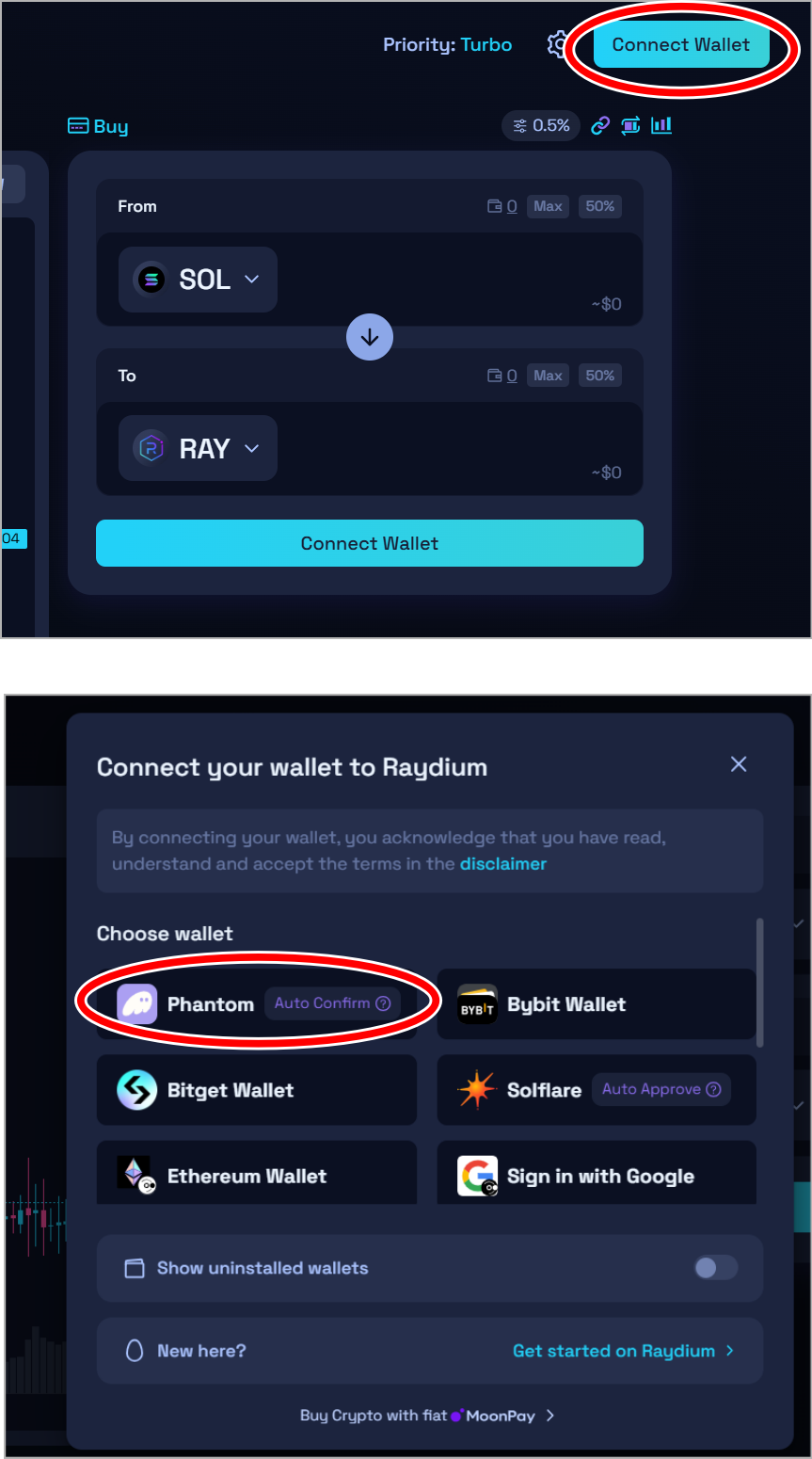
「PhantomをRaydhiumに接続してもよいですか?」という内容の確認画面が表示されるので「Confirm」を選択。これでWEBウォレットが分散型取引所に接続できた状態になります。
【スマホでの接続手順】
スマホでPhantomのアプリを使用している方は、次の手順でRaydhiumに接続します。
Phantomアプリを開いたら右下のコンパスアイコンをタップ。サイトの中から「Raydhium」を探してタップします。

Raydhiumにアクセスできたら、画面右上にある「Connect」をタップ。
どのWEBウォレットを接続するか尋ねられるため、「Phantom」を選択します。

Raydhiumに接続してもいいか?という確認内容が出てくるため承認(Confirm)します。
これでWEBウォレットを分散型取引所に接続することができました。
分散型取引所でトランプコイン(TRUMP)を購入する
あとはTRUMPを購入するだけなのですが、ここで1点注意しておいてほしいことがあります。
それはTRUMPという暗号資産が大量に存在する点です。分散型取引所は誰でもがトークンを発行できるため、同じような暗号資産がいくつも並んでいます。そのため、自分が購入する暗号資産が本当に自分が買いたいものかをよく確認する必要があるのです。
トランプ大統領が公式に発行しているのは「OFFICIAL TRUMP(TRUMP)」です。これを着実に購入するためには、コントラクトアドレスを入力して確認するのがおすすめです。
コントラクトアドレスとは全ての暗号資産に振られている固有のアドレスのことです。例えば、米大統領のトランプが公認しているOFFICIAL TRUMPのコントラクトアドレスは次の通り。
CA:6p6xgHyF7AeE6TZkSmFsko444wqoP15icUSqi2jfGiPN
(The Official Trump)
このアドレスをRaydhiumのトークン検索欄にコピペします。

すると、一つだけ暗号資産が表示されるはずです。ここで表示されるTRUMPが、トランプ大統領が公式で発行している暗号資産です。
送金元をSOLにして、送金先を「TRUMP」に設定します。購入したい数量分のSOLを入力して「スワップ」を押します。この段階ではまだ取引は成立していません。

スワップをタップすると、自動的にPhantomウォレットが開きます。
ここで取引内容の確認を行います。どれくらいのTRUMPを入手できる予定なのか、支払うSOLはいくらなのか、ネットワーク手数料(ガス代)はどれくらいか。

すべての内容をチェックして、問題なければ「確認」をクリックします。取引注文が送信されて、特に問題がなければ「Swap Confirmed!!」という表示が出てきて取引が成立します。ここまでできたら、TRUMPを入手することができているので、Phantomウォレットの資産を確認してみてください。
なおブロックチェーンネットワークが混雑している際には、取引注文が失敗することもあり得ます。その場合はスリッページを調整して再度注文を出し直してみてください。
※スリッページは注文時の価格と、実際に取引が成立する時の価格差のことです。価格変動が激しい暗号資産の場合、注文時と取引時の価格が動くことがよくあります。その際に、「注文時と取引時でどれだけの価格差を受け入れるか」の設定がスリッページです。
上級者向け|Moonshotでの買い方
MoonshotはSolanaブロックチェーンのミームコイン取引をしやすいように開発されたアプリです。
WEBウォレットと違って分散型取引所に接続しなくてもミームコインを購入できる仕様になっています(※裏側では分散型取引所の板を取得している)。
OFFICIAL TRUMPではMoonshotを使った購入方法を紹介しているため、公式の買い方という点で言うとMoonshotがスタンダードです。
ただ、Moonshotは全て英語表記になっているのと、日本語で情報発信している人がいない点を覚えておく必要があります。
トランプコイン購入に関するよくある質問(FAQ)
トランプコインって怪しくないの?
トランプコイン(OFFICIAL TRUMP/TRUMP)は、ドナルド・トランプ氏本人が公認した公式のミームコインです。
2025年1月、トランプ氏自身がSNS(Truth Social)で発表し、Solanaチェーン上で正式に発行。関連企業であるCIC Digital LLCやFight Fight Fight LLCが管理しており、保有者向けの特典も展開されています。
ただし、ミームコインである以上、価格の上下は激しく、投資リスクもあります。偽物コインも多いため、正しいコントラクトアドレスを確認し、信頼できる取引所(例:Bybit)を使うのが安心です。
トランプコインって国内の取引所では買えないの?
BITPOINTで購入可能です。
2025年6月13日に、BITPOINT(ビットポイント)はトランプコインを国内初の取り扱いを開始しました。
トランプコインって何円から買えるの?
数百円から購入できます。
例えばBybitであれば最低購入数が0.06TRUMPなので、約100円で購入が可能です。
【お知らせ】
仮想通貨の購入やNFTの売買には国内取引所の開設が必要です。
当サイトでは国内全ての取引所を調査して「おすすめの国内仮想通貨取引所」を出しています。記事では各取引所ごとのお得なキャンペーンも記載しています。よろしければご覧ください。

ほかにも「海外のおすすめ仮想通貨取引所」も紹介しています。
海外仮想通貨取引所は国内では買えないアルトコインがあったり、取引を有利に進められるボーナスがあったりと国内取引所とは違った使い方ができます。







